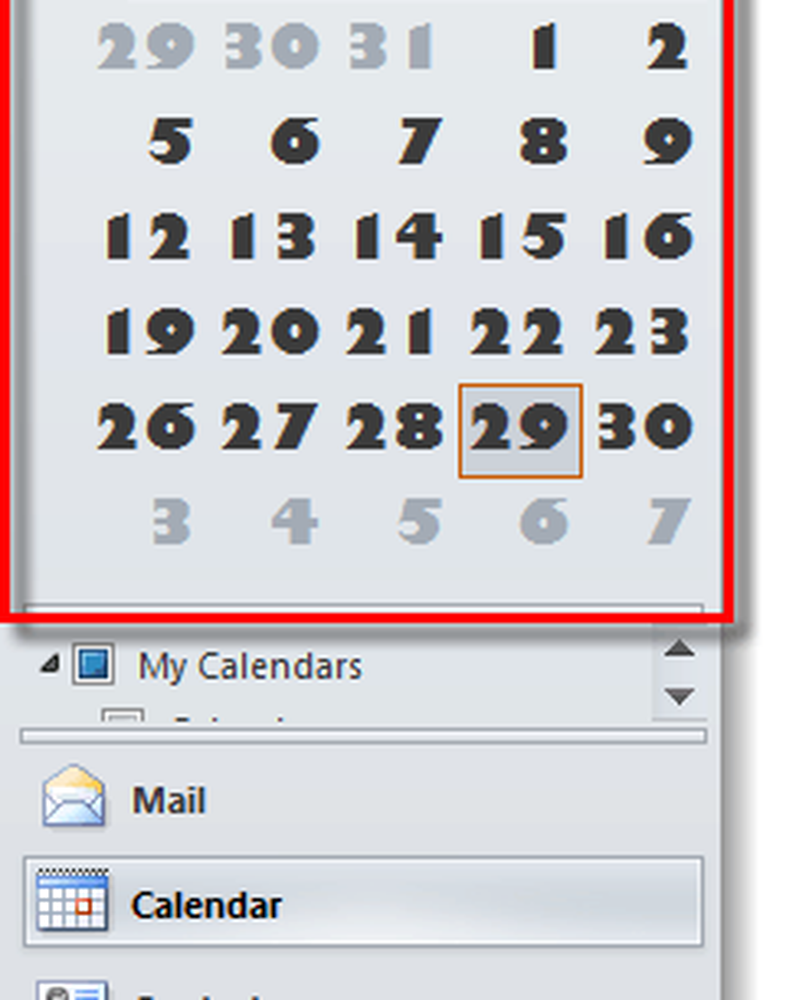How-To Het Outlook 2010 Calendar Date Navigator Font wijzigen
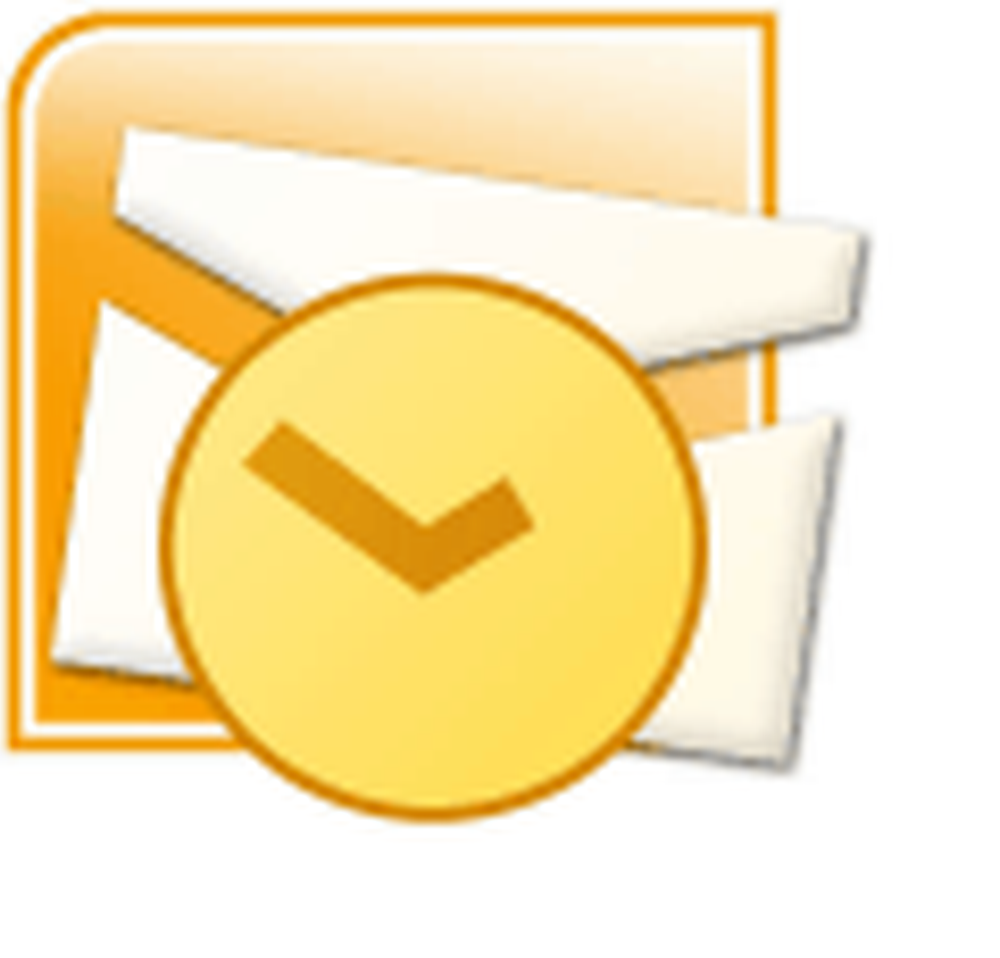
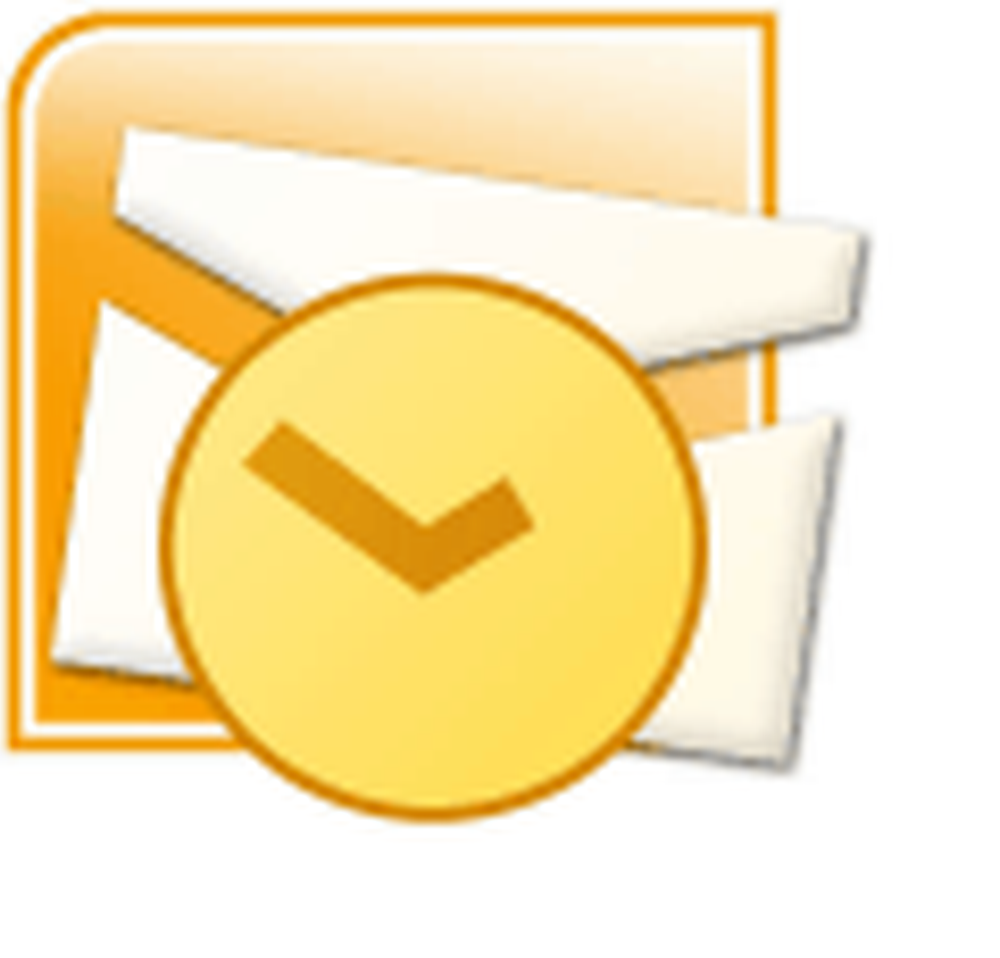 Heeft u ooit problemen gehad met het lezen van de nummers op uw navigatiekalender van Outlook 2010? Standaard zijn de nummers in de datum-navigator klein; alleen maat 8. Als u Outlook gebruikt voor uw wekelijkse of dagelijkse schema, kan dit heel erg irritant worden. Laten we die kalenderdatums wat groter maken!
Heeft u ooit problemen gehad met het lezen van de nummers op uw navigatiekalender van Outlook 2010? Standaard zijn de nummers in de datum-navigator klein; alleen maat 8. Als u Outlook gebruikt voor uw wekelijkse of dagelijkse schema, kan dit heel erg irritant worden. Laten we die kalenderdatums wat groter maken!Stap 1
In Outlook 2010, Klik de het dossier lint en dan kiezen opties.
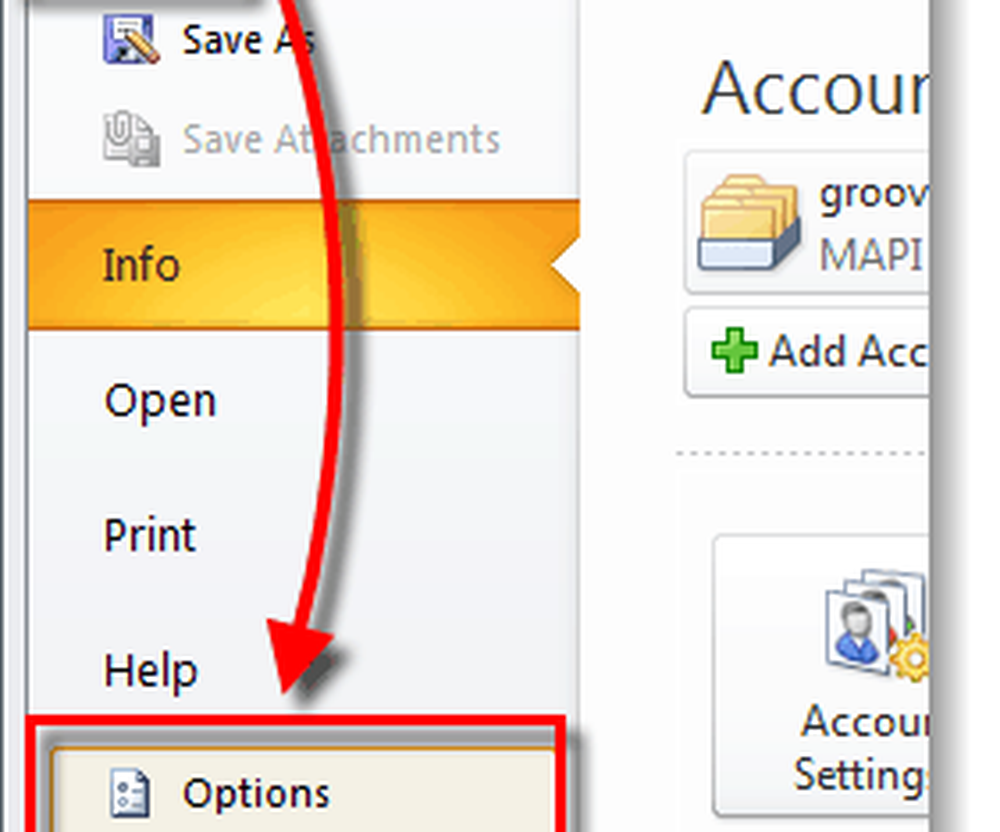
Stap 2
In het linkerdeelvenster Klik de Kalender tab en dan Klik de doopvont... knop.
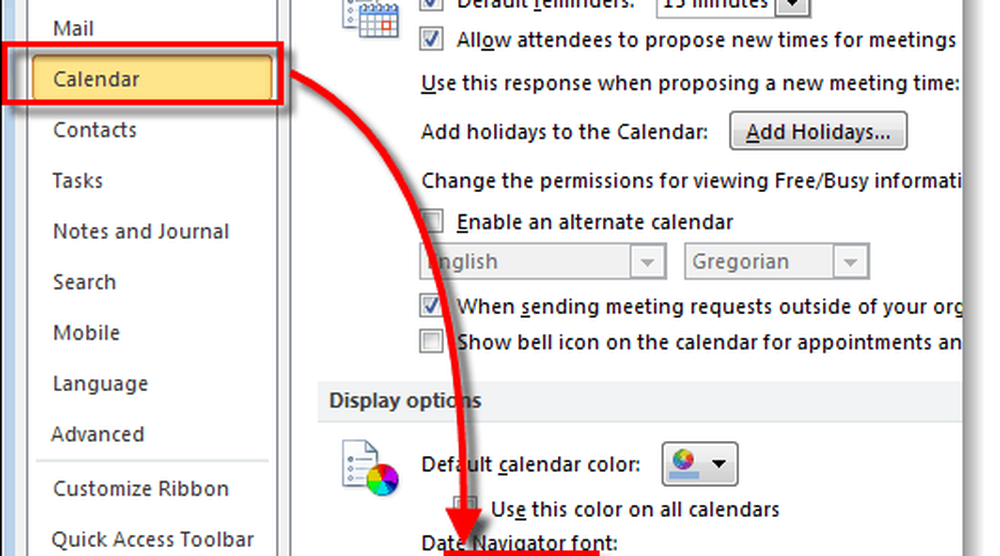
Stap 3
Het lettertype venster zou moeten verschijnen. Hier kunt u het kalenderlettertype van Outlook 2010 instellen op het lettertype en de lettergrootte die u maar wilt. De standaardinstelling van Microsoft is Segoe UI, grootte 8. *
Groovy Fact: Segoe UI is ook hetzelfde lettertype dat wordt gebruikt door de grafische gebruikersinterface van het besturingssysteem Windows 7.
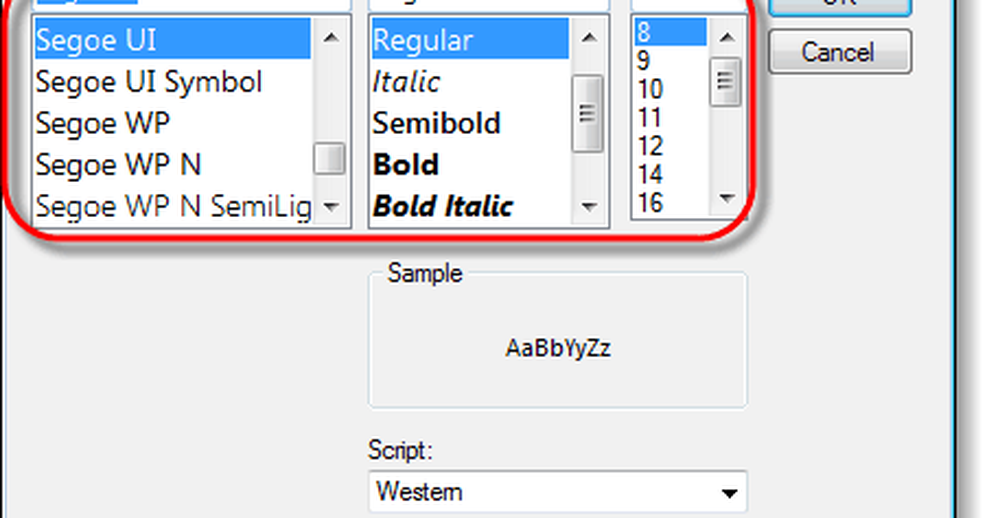
Gedaan!
Nu moet uw datumnavigator het lettertype hebben dat u erop hebt ingesteld. Persoonlijk wilde ik een lettertype dat ik aan de andere kant van de kamer kon zien. Wanneer u zakelijke gesprekken voert, werkt een zichtbare agenda in de buurt uitstekend voor planning. Om nog maar te zwijgen over het feit dat het een A LOT gemakkelijker is om nu op de juiste datum te klikken.